
mac进pe系统,苹果Mac电脑如何进入PE系统——详细教程解析
时间:2024-10-17 来源:网络 人气:
苹果Mac电脑如何进入PE系统——详细教程解析
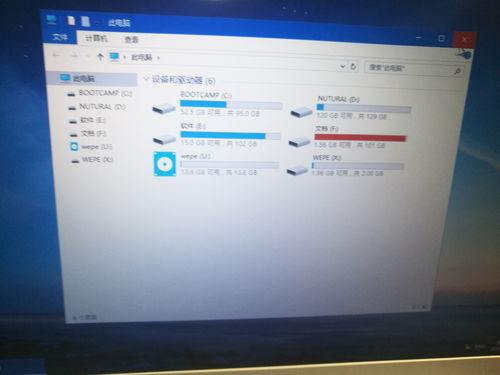
一、了解PE系统
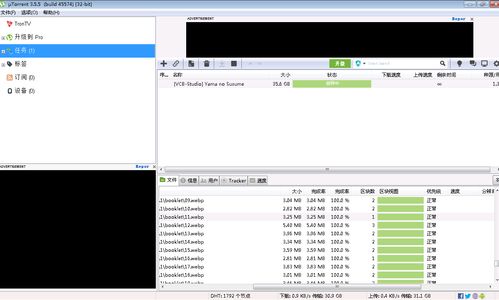
PE系统,即Preinstallation Environment,是一种在操作系统安装之前运行的系统环境。它通常用于系统安装、系统修复、数据备份等操作。PE系统可以在多种硬件平台上运行,包括Windows和Mac。
二、准备工具

在开始操作之前,我们需要准备以下工具:
一个空白的不小于1G的U盘
大白菜U盘制作软件(可通过百度搜索免费下载)
Windows PE系统镜像文件
三、制作PE启动U盘

1. 首先,将U盘插入电脑,并打开大白菜U盘制作软件。
2. 软件会自动识别插入的U盘,选择对应的U盘。
3. 在软件中选择Windows PE系统镜像文件,点击“一键制作USB启动盘”按钮。
4. 软件会提示U盘上的数据会丢失,点击“确定”按钮继续。
5. 等待软件制作完成,制作完成后点击“是”按钮预览测试。
四、进入PE系统
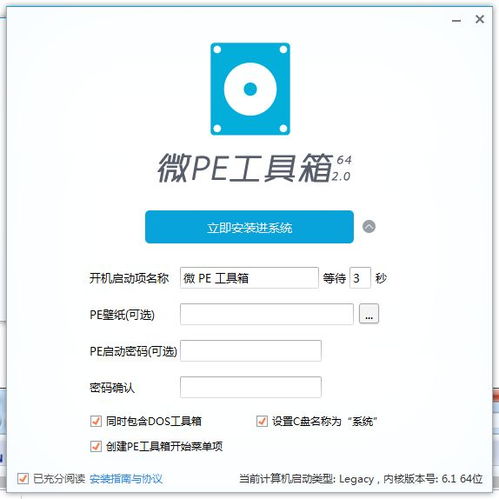
1. 将制作好的PE启动U盘插入Mac电脑。
2. 开机时按住Option键,进入启动菜单。
3. 在启动菜单中选择U盘对应的Windows选项,按Enter键。
4. 进入PE系统后,即可进行所需的操作。
五、注意事项
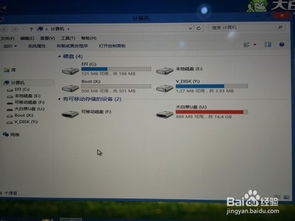
1. 在制作PE启动U盘时,请确保选择正确的Windows PE系统镜像文件,以免出现兼容性问题。
2. 在进入PE系统时,请确保U盘已插入Mac电脑,否则无法启动。
3. 在使用PE系统进行操作时,请谨慎操作,以免造成数据丢失或系统损坏。
相关推荐
教程资讯
教程资讯排行













